

By ネイサンE.マルパス, Last updated: December 8, 2017
「とにかくギャラリーの写真を復元しますか?サムスンの携帯電話が一度クラッシュしたとき、私の写真は空中に消えました。それらがたくさんあり、間違いなく元に戻す必要があります。前進!"
パート1。 ギャラリー写真は貴重です。パート2。 バックアップを使用してギャラリー写真を復元する。パート3。 FoneDog Android Data Recoveryを使用してギャラリー写真を復元するビデオガイド:Androidからギャラリー写真を復元する方法パート4。 推奨事項
技術の時代には、誰もが自分の携帯電話をどこにでも持ち歩いています。 そして、お客様がどこへ行っても写真を撮るならば、それらを失うことは災害です。 画像はかけがえのない思い出を保持し、特別な物語を伝えます。 それは彼らを誰かのデバイス上で最も重要なファイルの1つにします。 残念ながら、いくつかの要因によってそれらが見逃される可能性があります。 一つは偶然の削除です。 もう一つは、破損したSDカードまたは深刻なシステムクラッシュです。 お使いのデバイスを根ざしても部分的なデータの損失も予想外に発生する可能性があります。 お客様の携帯電話やタブレットが破損しないようにする方法はありますが、データの損失は不思議なことに起こる可能性があります。 ギャラリーの写真を復元する? その質問に対する答えはイエスです。 この記事では、お客様の最愛の画像を復元する方法についての役立つヒントを説明します。 それらはすべて非常に単純なので、技術に精通しているかどうかにかかわらず、簡単に自分で行うことができます。

画像を失くした瞬間、つまりバックアップの重要性を実感し始めたときです。 お客様がバックアップを維持するならば、お客様は後ろに軽くたたくに値します。 それはお客様の写真をお客様のコンピュータに手動で転送するのと同じくらい簡単であるか、あるいは特別なものを使う限り行く バックアップアプリ。 重要なことは、すべてお客様の努力のおかげで、お客様がお客様のイメージを簡単に回復することができるということです。
お客様が使用している場合 Googleフォト 写真をバックアップするには、以下の手順に従ってください。
GoogleドライブやDropboxなどのクラウドストレージを使用する場合は、アカウントに簡単にログオンして写真を簡単にダウンロードできます。 ダウンロードが中断されないように安定したWi-Fi接続があることを確認してください。 スマートフォンやタブレットを電源に接続する。
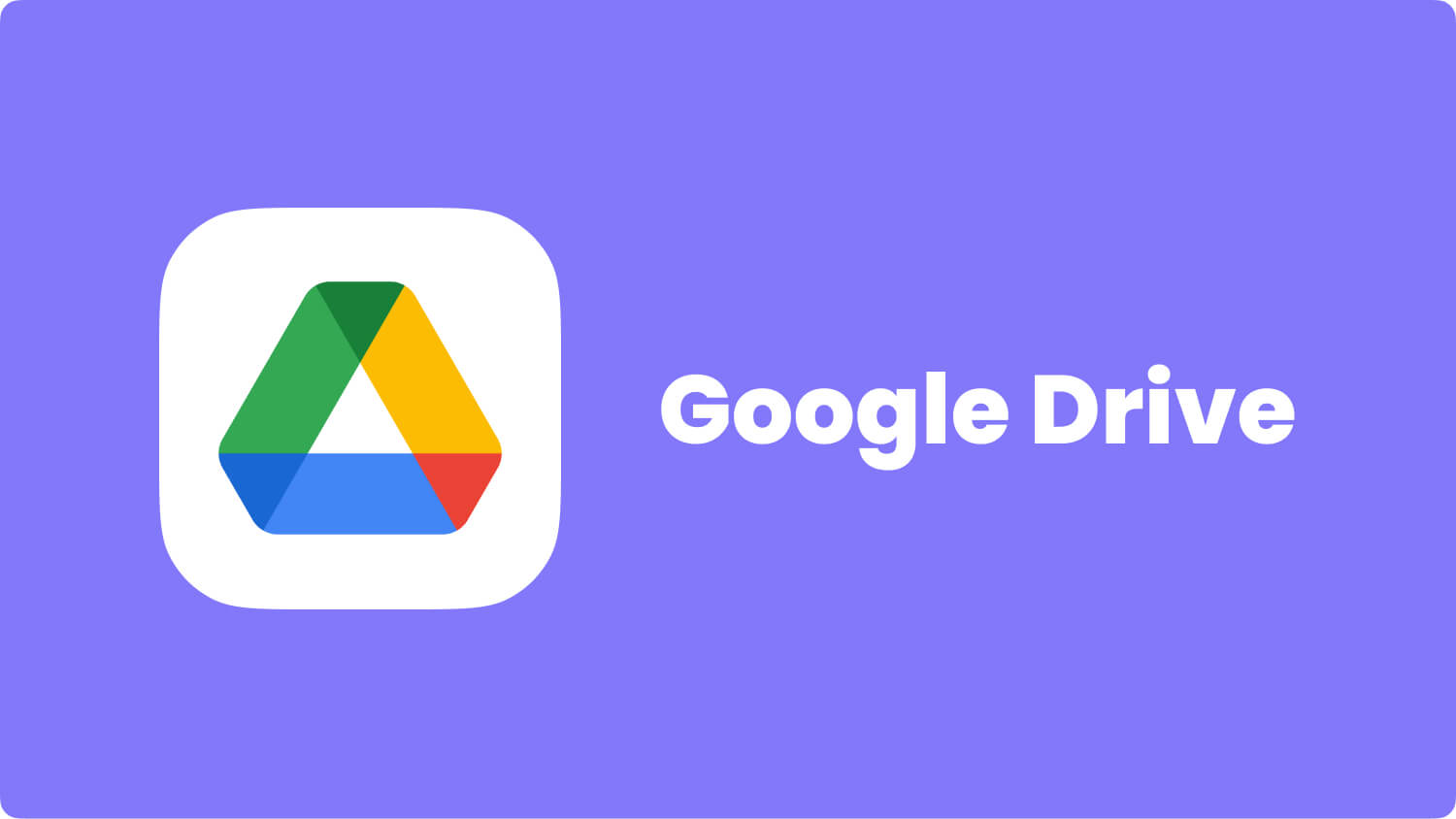
お客様がお客様の写真のコピーをどこにでも保存することができなかったのでパニックに陥っているならば、ここにお客様のために確実に働くだろう先端はここにあります。 のようなデータ復元ソフトウェアを使用してください FoneDog Androidデータ復元。 バックアップを必要とせずに簡単に写真を検索できます。 ダウンロードすると、ソフトウェアはすべての画像を携帯電話でスキャンできます。 これには、削除された、壊れた、隠されたものが含ま 自分で見たい場合は、今すぐダウンロードし、以下の手順に従ってください。 100%が効果的で安全で安全であるため、何も危険はありません。 30の日は無料です。
インストールしたら、ソフトウェアを実行し、USBケーブルを使用してAndroidデバイスをコンピュータに接続します。

Androidとコンピュータを接続する - Step1
USBデバッグを有効にするように指示するプロンプトが表示されます。 端末のAndroidバージョンに応じて、以下の手順に従って処理を進めてください。
Android 2.3以前の端末
次のURLに行きます。 設定 >タップ 事例・実績 >を選択 開発 >選択 USBデバッグ
Android 3.0〜4.1搭載デバイス
開いた 設定 >選択 開発者オプション >を選択 USBデバッグ
Android 4.2以降の端末
次のURLに行きます。 設定 >タップ 電話について >をクリックします ビルド番号 いくつかの時間 "お客様は開発者モードの下にいます"プロンプトが表示されます>に戻る 設定 >選択 開発者オプション >を選択 USBデバッグ
USBデバッグを確認するには、をクリックします。 OK FoneDog Androidデータ復元とタップ OK お使いのデバイス上で。

AndroidでUSBデバッグを許可する - Step2
リカバリする特定のファイルタイプを選択します。 ソフトウェアが回復できるファイルはいくつかありますが、必要なものだけを選択してください。 そうすることで時間を節約できます。
ギャラリーの写真を復元するつもりなので、 ギャラリー。 続行するには、 次.

スキャンするギャラリー写真を選択 - Step3
スキャンは数分で完了します。 スキャン時間は、すべての写真のファイルサイズによって異なります。 完了すると、回復可能なイメージのリストが表示されます。
ソフトウェアのプレビュー機能を使用すると、ダウンロードする前にそれらを見ることができます。 それらをスクロールするときに、写真の横にあるチェックボックスをチェックすることで必要なものを選択します。
選択したら、 回復する ウィンドウの右下にあるボタンをクリックします。 これにより、ソフトウェアがファイルをダウンロードしてコンピュータに保存するように求められます。 PCでいつでもアクセスして、Androidの携帯電話やタブレットに転送できます。

Androidから削除したギャラリー写真を復元する - Step4
ヒント:
写真をデバイスに転送した後、コンピュータにコピーを保存することをお勧めします。 バックアップとして機能させるので削除しないでください。 これらのファイルをハードドライブにコピーすることもできます。
人々はまた読むAndroidから紛失した連絡先を復元する方法削除されたテキストメッセージをAndroidで無料で表示する方法
ギャラリーの写真を復元するのは簡単です。 しかし、1枚の写真をもう一度失うことがないように予防措置を講じることをお勧めします。
お客様ができるヒントをいくつか紹介します:
これらのガイドラインはお客様のイメージの複製を作成するだけではありません。 それはまたお客様のデバイス上のスペースを解放するのに役立ちます。 何千もの画像で携帯電話のメモリを過負荷にする代わりに、より安全な場所に移動することができます。 強力なウイルス対策ソフトウェアまたは信頼できるクラウドを搭載したPCは、携帯電話よりはるかに安全です。 結局のところ、後者は紛失、盗難、および損傷を受けやすいです。 しかし、他のすべてが失敗した場合は、いつでもFoneDog Androidデータ復元に戻ることができます。 その広範な データ復元 機能、それは何千ものAndroidデバイスからさまざまなファイルタイプを取得することができます。 それが今日の市場で最も信頼されているソフトウェアの1つであり続けていることは驚くことではありません。
コメント
コメント
人気記事
/
面白いDULL
/
SIMPLE難しい
ありがとうございました! ここにあなたの選択があります:
Excellent
評価: 4.6 / 5 (に基づく 59 評価数)